CentOS端口配置是系统管理员必须掌握的基本技能之一,通过合理配置端口,可以增强系统的安全性,确保只有必要的服务对外提供服务,下面将详细解析在centos系统中如何进行端口配置:
一、CentOS 7 防火墙快速开放端口配置方法
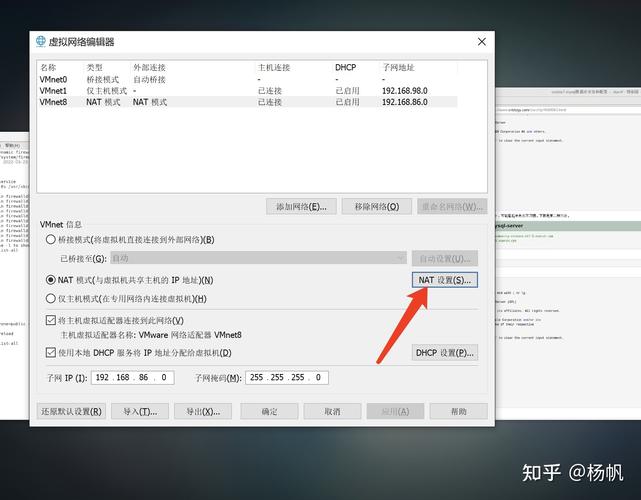
1、开启端口:使用firewallcmd命令来开放特定端口,例如开放80端口的命令如下:
```bash
firewallcmd zone=public addport=80/tcp permanent
```
这里的zone=public指定了作用域为公共区域,addport=80/tcp表示添加80端口并指定协议为TCP,permanent表示更改永久生效。
2、查询端口是否开启:要检查某个端口是否已经开启,可以使用以下命令:
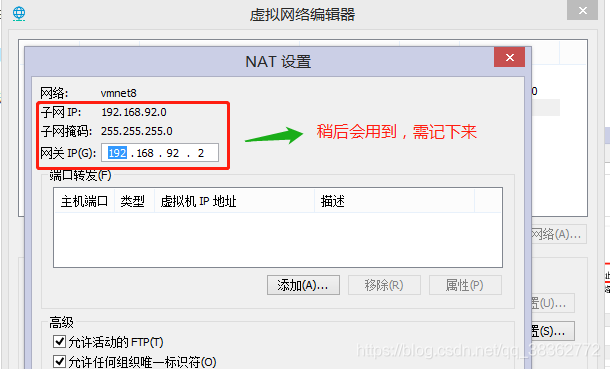
```bash
firewallcmd queryport=80/tcp
```
如果返回yes,则表示该端口已开启。
3、重启防火墙:为了使新的防火墙规则生效,需要重启防火墙:
```bash
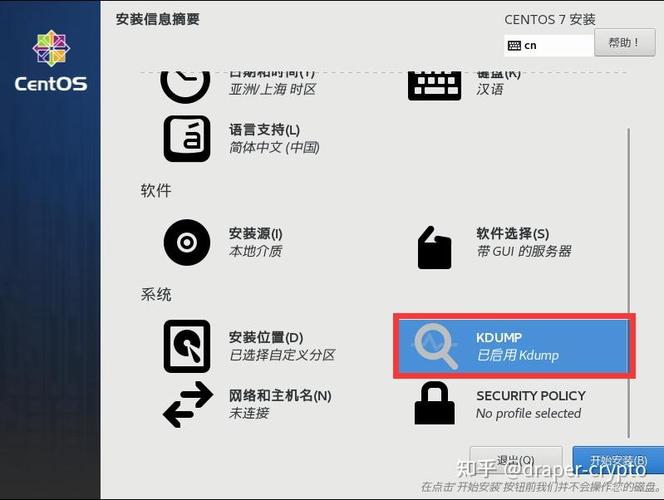
firewallcmd reload
```
4、查询开放的端口列表:要查看当前所有开放的端口,可以使用:
```bash
firewallcmd listports
```
5、关闭端口:如果需要关闭某个端口,可以使用以下命令:
```bash
firewallcmd zone=public removeport=80/tcp permanent
```
然后同样需要运行firewallcmd reload使更改生效。
CentOS 6 防火墙开放端口方法
1、修改iptables配置文件:CentOS 6使用iptables作为防火墙工具,打开iptables的配置文件:
```bash
vi /etc/sysconfig/iptables
```
2、编辑规则:根据需要添加或删除规则,要开放80端口,可以在文件中添加以下行:
```bash
A INPUT m state state NEW m tcp p tcp dport 80 j ACCEPT
```
这行命令的意思是,对于所有到达的TCP数据包,如果目标是80端口,则接受该数据包。
3、重启iptables:保存并退出编辑器后,需要重启iptables服务以应用更改:
```bash
service iptables restart
```
4、验证规则:可以通过以下命令查看当前的iptables规则:
```bash
iptables L
```
SSH服务配置(适用于CentOS 7)
1、安装和启动SSH服务:如果尚未安装opensshserver,可以使用以下命令安装:
```bash
sudo yum install y opensshserver
```
启动SSH服务并设置为开机自启:
```bash
sudo systemctl start sshd
sudo systemctl enable sshd
```
2、查询SSH端口:查看SSH配置文件以确定当前SSH端口:
```bash
sudo cat /etc/ssh/sshd_config | grep Port
```
3、更改SSH端口:使用文本编辑器打开SSH配置文件,找到#Port 22这一行,去掉注释并将端口号改为所需的新端口,例如55555:
```bash
sudo vi /etc/ssh/sshd_config
```
保存并关闭文件后,重启SSH服务:
```bash
sudo systemctl restart sshd
```
4、防火墙设置:确保新端口在防火墙中已开放:
```bash
sudo firewallcmd permanent zone=public addport=55555/tcp
sudo firewallcmd reload
```
CentOS端口配置是保障服务器安全的重要环节,无论是使用firewalld还是iptables,都需要谨慎操作,确保只开放必要的端口,避免潜在的安全风险,定期审查和更新防火墙规则也是保持系统安全的关键措施。











